先日、XP-penの液晶タブレットが届き、設定をして使えるようにしました。
ハマってしまったこともありましたので、ここに備忘録を書いておきます。
OS:windows10
液晶タブレット:XPPen 液タブ 16インチ
【16型2.5K液晶】フルHDよりも縦長な16:10の縦横比。2560×1600(WQXGA)解像度
デザインソフト:『openCanvas7』
XP-penのタブレットを買ったら、購入特典でいくつかのソフトを選べたので、『openCanvas7』を選びました。
ここからは、液タブのペン先と描画される場所がずれるという現象を解決するために何をしたかというのを中心に書いていきたいと思います。
私は、ディスプレイを拡張して、1の画面と2の画面にして、2の画面に液タブを設定することにしてました。
拡張モードでペン先とポインターがズレる場合の対処法については、以下のサイトで解説されています。
②1の画面と2画面のモニタの高さを合わせる。
③解像度を同じにする。
④テキストサイズを100%にする。
⑤XP-PENのドライバを開いて、キャリブレーションする。
大まかにはこんな感じです。
ディスプレイ設定
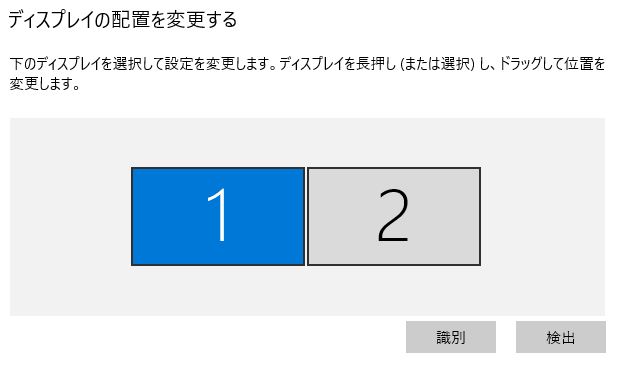
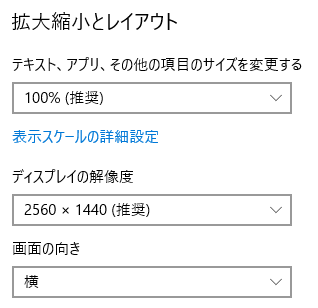
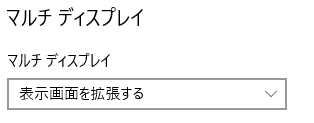
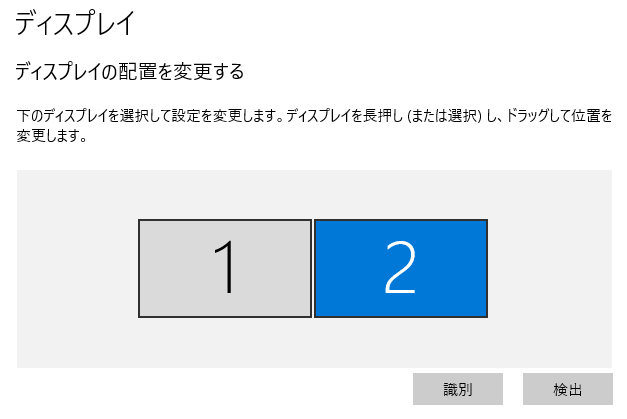
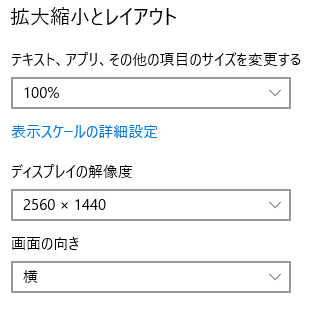
購入した液タブの解像度は2560×1600(WQXGA)解像度ですが、液タブの解像度2560×1600に画面サイズを合わせようとしていたため、うまくいかなかったようでした。
私の使っているパソコンの液晶画面が2560×1440の解像度でしたので、パソコンの画面側に解像度を合わせました。そして、サイズを100%に変更しました。これで、高さと解像度がうまく合ったのだと思います。
XPペンの設定。
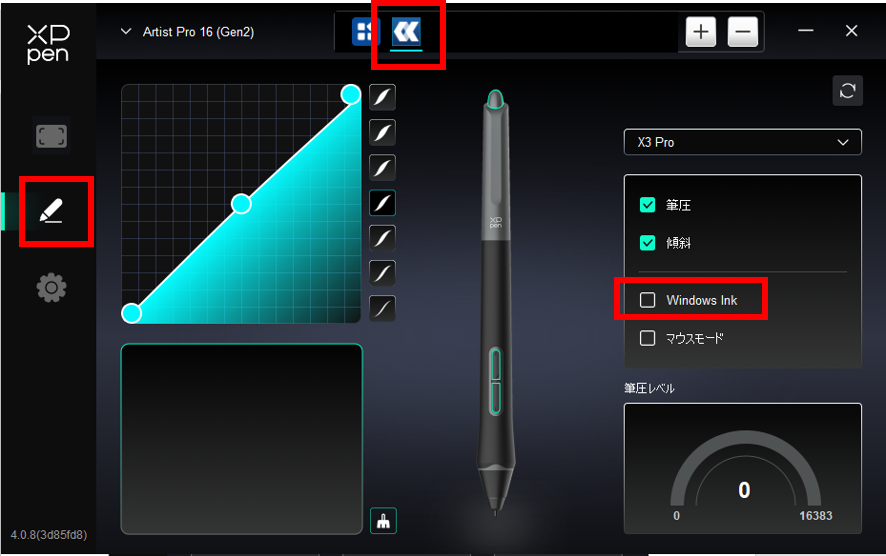
XP-penのドライバを起動し、ペンの設定を行います。左端のペンのアイコンを選択し、上のアイコンからアプリを選択します。(今回は『openCanvas7』)無かったので『+』を押してアプリを追加しました。
そして、右のWindows Inkのチェックをはずします。
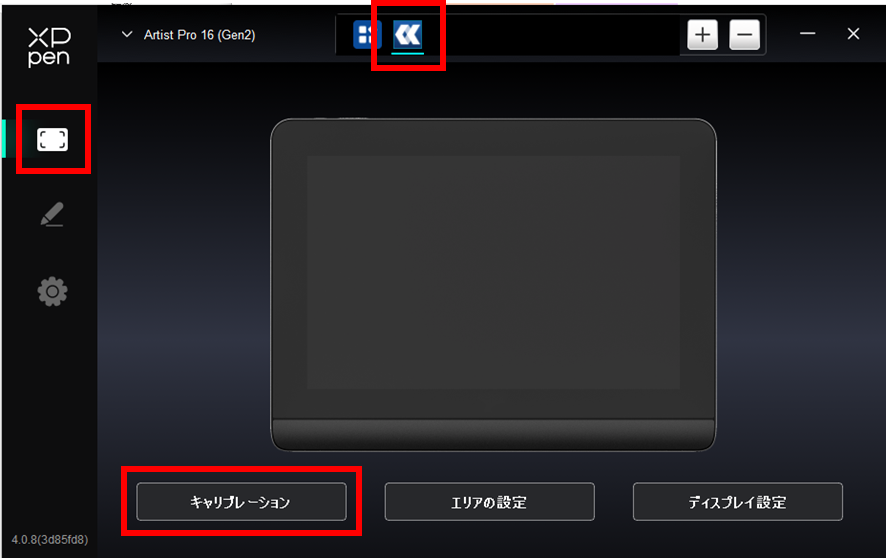
次に、キャリブレーションです。左の画面のアイコンをクリックして、上のアイコンからアプリを選択します。(今回は『openCanvas7』)
キャリブレーションを選択します。
液晶タブレットの隅に赤い十字が出ます。ポインターではなく、ペン先でタッチしていきます。タッチすると四隅と真ん中に順番にひとつずつ出てきます。
『openCanvas7』を一度再起動しました。
うまくペンと描画先が追従してくれました。
私の場合は上手くいきましたが、上手くいかない場合は別の記事を書いている人を参考にしてくださいませ。
2025/09/03 19:43:43 キクシェル
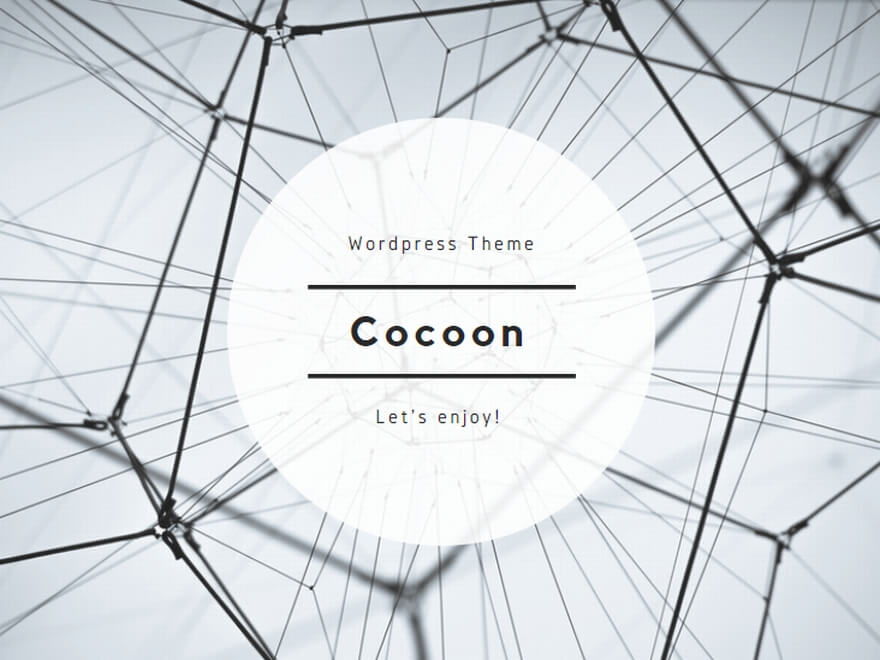
コメント